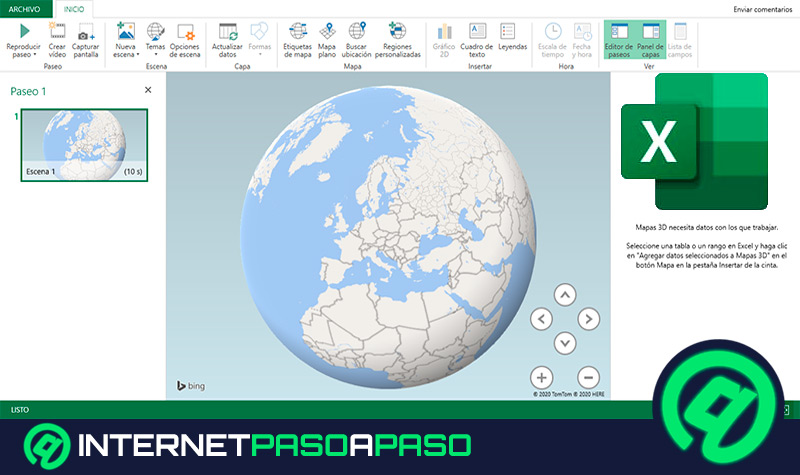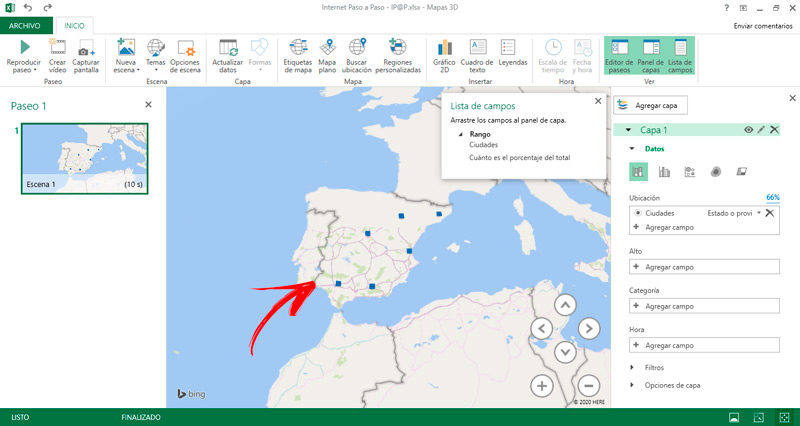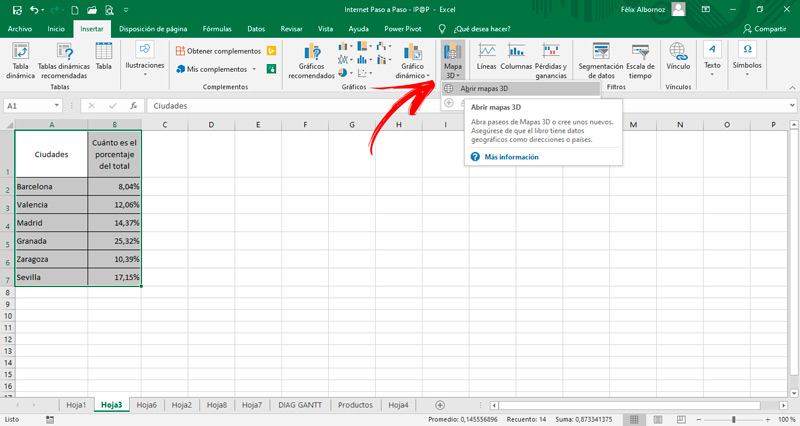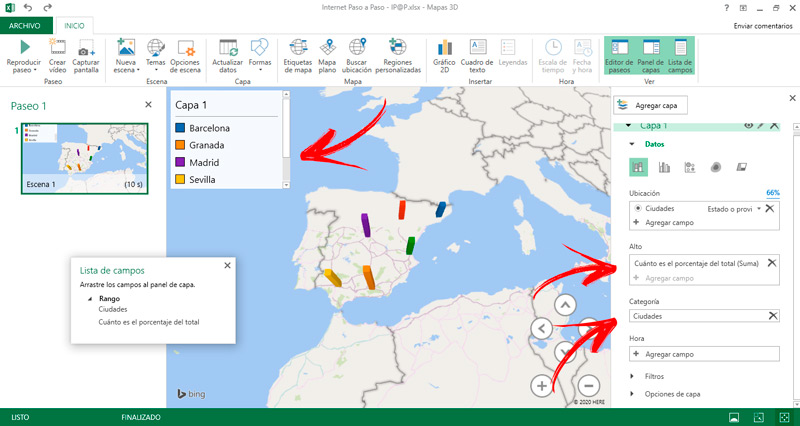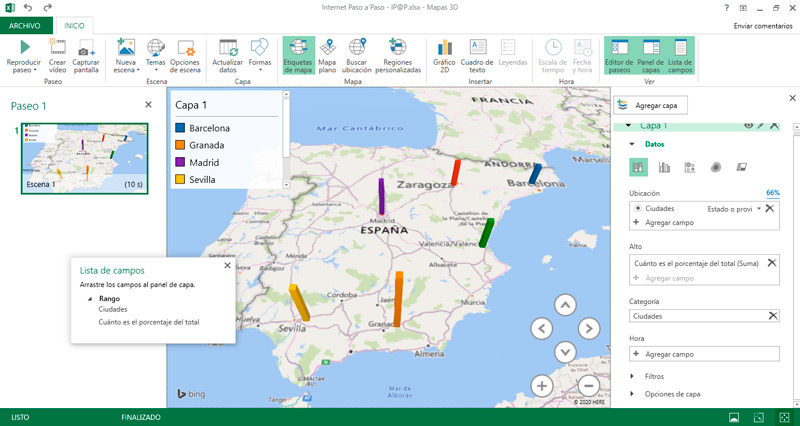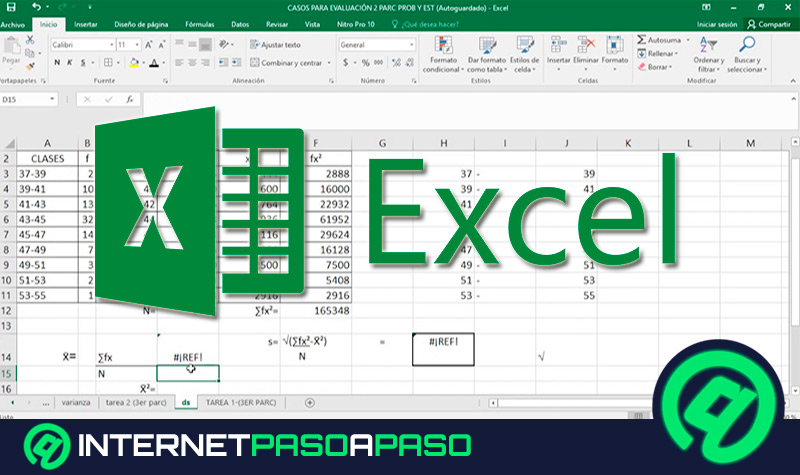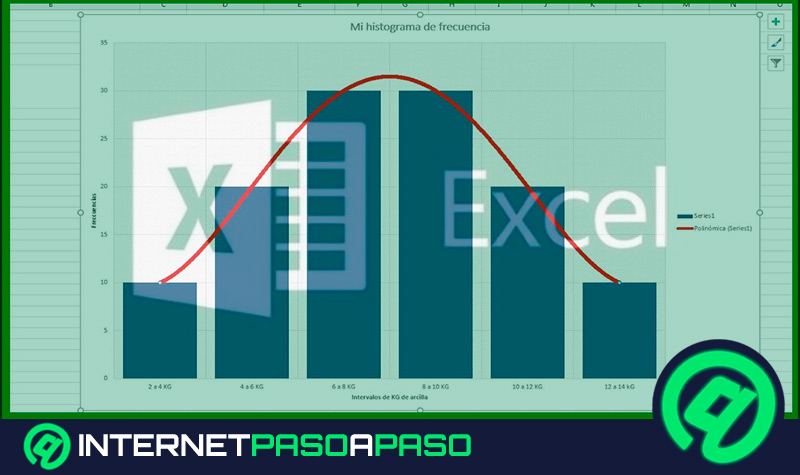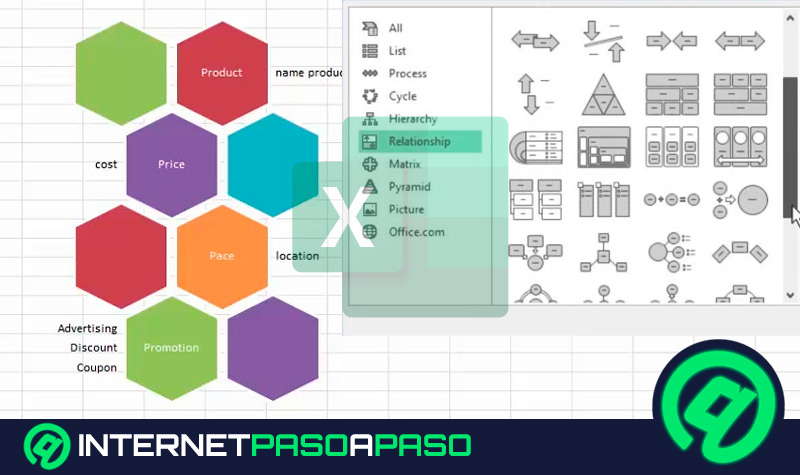Lo Último en IP@P
- Stellar Data Recovery revoluciona la recuperación de archivos perdidos en discos duros externos
- Goblin Mine: La Estrategia Económica Detrás del Juego de Minería que está Fascinando a Todos
- Estos son los nuevos Cargadores UGREEN: potencia y portabilidad en dos versiones que no te puedes perder
- UGREEN Nexode Pro: El Cargador Ultradelgado que revoluciona la carga de dispositivos móviles
- La computación en la nube está transformando los juegos Online y estas son sus grandes ventajas
La herramienta Mapas 3D de Microsoft Excel es una función muy usada en aquellos trabajos estadísticos o demográficos en los cuales se necesita indicar datos relacionados con ubicaciones geográficas.
Para usar esta función no necesitarás disponer de conocimientos avanzados en el manejo de una plantilla de cálculo. Pero sí deberás saber todos los secretos que esconde esta poderosa herramienta.
Hemos preparado este post para que puedas realizar, en pocos pasos, un mapa personalizado en 3D como un experto. No te pierdas de ningún detalle, ya que cada uno te ayudará a obtener mayores ventajas y ahorrar tiempo en tu tarea.
¿Cuáles son las mejores herramientas que tenemos para hacer mapas 3D en Excel?
La herramienta principal que tiene para realizar este tipo de mapas se llama “Mapas 3D”. Esta función te permite incorporar datos a un mapa con efecto 3D, es decir podrás usar una cartografía de Excel para incluir elementos que tienes en una planilla de cálculo.
Una de las grandes ventajas con la que cuenta esta función es que podrás usarla para cualquier lugar del mundo. Sólo necesitarás incorporar datos que estén relacionados con una ubicación geográfica.
Cuando utilizas esta herramienta se activan otras funciones que te ayudarán a configurar el mapa para que se adapte a tus necesidades. Entre estas herramientas vas a poder encontrar la de modificar un tema para que tenga un relieve diferente.
Además, podrás disponer de funciones que harán que puedas obtener un plano en 2D, incorporar cuadros de texto o personalizar regiones. Si lo prefieres, tienes la opción de acceder a una visualización del mapa por medio de la herramienta Paseo.
¿Qué debemos tener en cuenta antes de hacer un mapa en 3 dimensiones en Excel?
Para realizar un mapa en 3D en una hoja de cálculo de Excel deberá contar con una tabla que haga referencia a una ubicación geográfica. Es decir, una de las columnas debe incluir países, ciudades, código postal, calles, longitud, latitud, variable X o variable Y.
En caso que no incluyas este tipo de datos, no podrás activar la herramienta de personalización 3D para mapas.
Pasos para crear todo tipo de mapas personalizados en Microsoft Excel fácil y rápido
Los pasos que deberás realizar para crear un mapa personalizado en Excel son los siguientes:
Crea una tabla de datos
Lo primero que deberás hacer es confeccionar un cuadro. En la primera columna tendrás que agregar las ciudades o zonas geográficas y en la segunda, valores numéricos.
Cuando tengas lista la columna, deberás seleccionarla para continuar con el siguiente paso:
Pulsa en la función Mapa 3D
Más en Software
- ¿Cuáles son las mejores herramientas para desarrolladores de aplicaciones de Android? Lista 2024
- Trucos de Microsoft Word: Conviértete en un experto con estos tips y consejos secretos - Lista 2024
- ¿Cuáles son los mejores emuladores de Mac para PC Windows? Lista 2024
- ¿Cómo descargar e instalar aplicaciones en MacOS desde cero? Guía paso a paso
- ¿Cómo crear un USB booteable para Linux que te permita instalarlo donde sea? Guía paso a paso
SÍGUENOS EN 👉 YOUTUBE TV
En estos momentos tendrás que dirigirte a la pestaña “Insertar” y buscar el grupo “Paseos”. A continuación, deberás hacer click en “Mapa 3D”.
Luego de unos segundos se abrirá una segunda ventana en la cual encontrarás un mapa con las ciudades o zonas geográficas que hacen incluido en la tabla.
Define los campos
En el margen derecho de la pantalla encontrarás diferentes funciones que están divididas por capas. Lo primero que deberás hacer es arrastrar con el ratón el título de la primera columna y ubicarlo en un campo llamado “Alto”. A continuación, deberás hacer lo mismo con la segunda columna en la cual deberás incorporar el título a una categoría.
Debes tener en cuenta que podrás modificar la ubicación no sólo por ciudades o estados, sino también por latitud, longitud, país, calle y código postal, entre otros. Para modificar este rango necesitarás hacer click en la flecha ubicada al final del recuadro “Ubicación”.
Configura el mapa
Lo que deberás hacer en estos momentos es optar por diferentes opciones para configurar el mapa de acuerdo con tus necesidades.
Esto quiere decir que podrás elegir si quieres agregarle etiquetas al mapa, tener un mapa plano, modificar los temas o incluir diferentes formas a las columnas.
Para lograr estas opciones tendrás que utilizar las herramientas ubicadas en la parte superior de la pantalla.